filmov
tv
Установка и настройка phpMyAdmin.

Показать описание
В этом видео мы установим и настроим программное обеспечение phpMyAdmin на Linux Mint.
Дополнительный материал:
Команды из видео:
#1.Установка apache2
Обновление системы до самой новой
sudo apt update
sudo apt upgrade
sudo apt install apache2 - установка apache2
sudo systemctl enable apache2 - добавление apache2 в автозагрузку
#2.Установка php
sudo apt install php - установка php
sudo apt install libapache2-mod-php - установка пакета для работы php с Apache2
#3.Установка mysql-server
sudo apt-get install mysql-server - установка mysql
#4.Создание пароля для пользователя root
sudo mysql - вход в mysql
ALTER USER 'root'@'localhost' IDENTIFIED WITH caching_sha2_password BY 'password'; - установка нового плагина и пароля
FLUSH PRIVILEGES; - активация изменений
exit - выход из mysql
#5.Установка phpMyAdmin
sudo apt install php-mbstring php-zip php-gd php-json php-curl - установка расширения php
sudo phpenmod mbstring - включение расширения php
sudo apt install phpmyadmin - установка phpMyAdmin
sudo systemctl restart apache2 - перезапуск apache2 после установки phpMyAdmin
#6.Настройка безопасности phpMyAdmin
Добавляем следующую строку в файл: AllowOverride All
Сохраняем и закрываем файл. Перезагружаем Apache командой: sudo systemctl restart apache2
Создаём файл «.htaccess» для phpMyAdmin командой: sudo nano /usr/share/phpmyadmin/.htaccess
AuthType Basic
AuthName "Restricted Files"
AuthUserFile /etc/phpmyadmin/.htpasswd
Require valid-user
AuthType Basic — тип авторизации. Basic означает, что автори-зация будет осуществляться на основе пароля,
AuthName — текст приветствия в диалоге авторизации,
AuthUserFile — файл пароля, который используется для авторизации. Файл должен находиться в недоступной для внешнего мира директории. Ниже мы создадим этот файл,
Require valid-user — указывает, что только авторизованные пользователи могут иметь доступ к защищаемой системе.
sudo apt-get install apache2-utils - установка htpasswd
Создаём файл и первого пользователя командой: sudo htpasswd -c /etc/phpmyadmin/.htpasswd username
username — имя пользователя, с помощью которого будет происходить авторизация.
Дополнительный материал:
Команды из видео:
#1.Установка apache2
Обновление системы до самой новой
sudo apt update
sudo apt upgrade
sudo apt install apache2 - установка apache2
sudo systemctl enable apache2 - добавление apache2 в автозагрузку
#2.Установка php
sudo apt install php - установка php
sudo apt install libapache2-mod-php - установка пакета для работы php с Apache2
#3.Установка mysql-server
sudo apt-get install mysql-server - установка mysql
#4.Создание пароля для пользователя root
sudo mysql - вход в mysql
ALTER USER 'root'@'localhost' IDENTIFIED WITH caching_sha2_password BY 'password'; - установка нового плагина и пароля
FLUSH PRIVILEGES; - активация изменений
exit - выход из mysql
#5.Установка phpMyAdmin
sudo apt install php-mbstring php-zip php-gd php-json php-curl - установка расширения php
sudo phpenmod mbstring - включение расширения php
sudo apt install phpmyadmin - установка phpMyAdmin
sudo systemctl restart apache2 - перезапуск apache2 после установки phpMyAdmin
#6.Настройка безопасности phpMyAdmin
Добавляем следующую строку в файл: AllowOverride All
Сохраняем и закрываем файл. Перезагружаем Apache командой: sudo systemctl restart apache2
Создаём файл «.htaccess» для phpMyAdmin командой: sudo nano /usr/share/phpmyadmin/.htaccess
AuthType Basic
AuthName "Restricted Files"
AuthUserFile /etc/phpmyadmin/.htpasswd
Require valid-user
AuthType Basic — тип авторизации. Basic означает, что автори-зация будет осуществляться на основе пароля,
AuthName — текст приветствия в диалоге авторизации,
AuthUserFile — файл пароля, который используется для авторизации. Файл должен находиться в недоступной для внешнего мира директории. Ниже мы создадим этот файл,
Require valid-user — указывает, что только авторизованные пользователи могут иметь доступ к защищаемой системе.
sudo apt-get install apache2-utils - установка htpasswd
Создаём файл и первого пользователя командой: sudo htpasswd -c /etc/phpmyadmin/.htpasswd username
username — имя пользователя, с помощью которого будет происходить авторизация.
Комментарии
 0:30:38
0:30:38
 0:05:17
0:05:17
 0:06:04
0:06:04
 0:06:20
0:06:20
 0:38:25
0:38:25
 0:32:26
0:32:26
 0:05:11
0:05:11
 0:15:44
0:15:44
 0:12:58
0:12:58
 0:03:52
0:03:52
 0:28:24
0:28:24
 0:09:58
0:09:58
 0:07:29
0:07:29
 0:16:11
0:16:11
 0:08:19
0:08:19
 0:34:56
0:34:56
 0:07:41
0:07:41
 0:32:46
0:32:46
 0:03:46
0:03:46
 0:14:47
0:14:47
 0:01:38
0:01:38
 0:12:33
0:12:33
 0:01:47
0:01:47
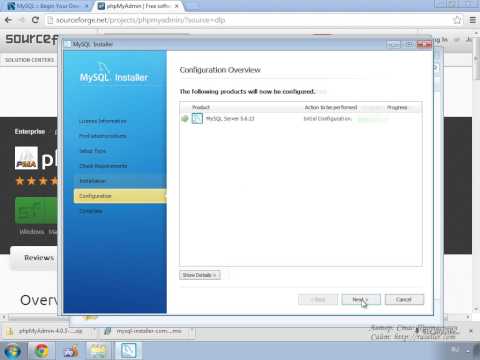 0:07:00
0:07:00